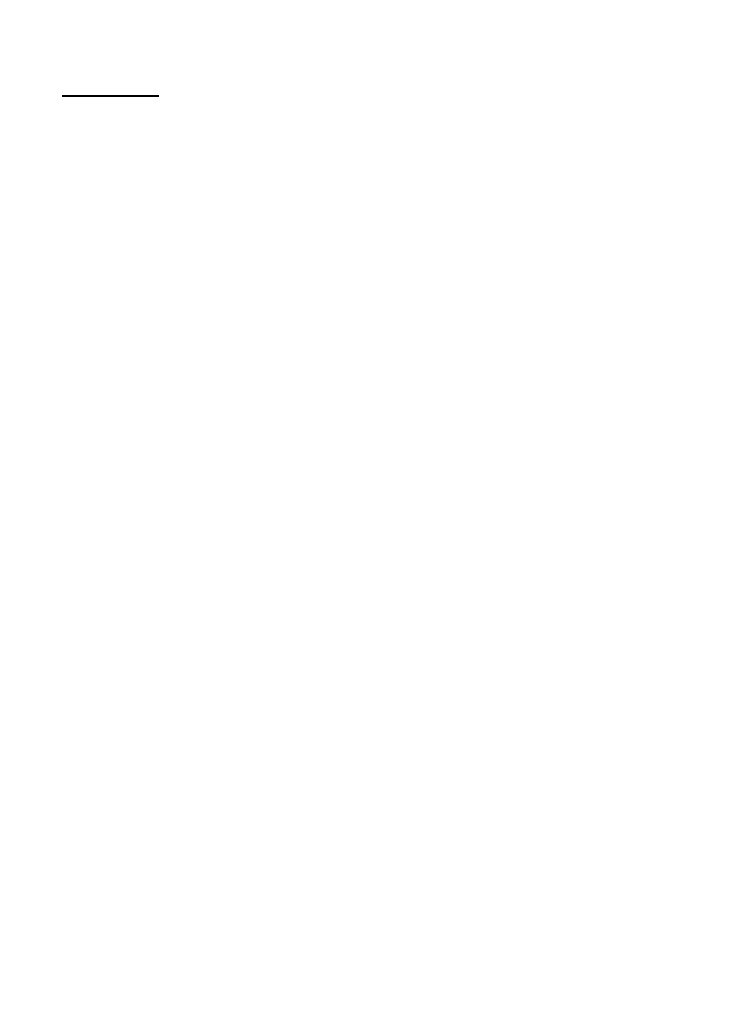
Algemeen
Selecteer
Menu
>
Instellingen
>
Telefooninst.
>
Algemeen
>
Persoonlijk
,
Datum
en tijd
,
Actie voor schuif
,
Toebehoren
,
Beveiliging
,
Fabrieksinstell.
,
Positiebepaling
,
of
Mijn eigen toets
.
Persoonlijk
Selecteer
Weergave
,
Standby-modus
,
Tonen
,
Taal
,
Thema's
of
Sprkopdrachten
.
Scherm
Lichtsensor
- Hiermee stelt u de lichtsensor bij die de lichtomstandigheden
observeert en de helderheid van het scherm regelt.
Lettergrootte
- Selecteer de tekengrootte die in lijsten en editors wordt gebruikt.
Time-out spaarstand
- Stel de time-outperiode in waarna de energiespaarstand
wordt geactiveerd.
Welkomstnotitie/logo
- Hiermee stelt u de welkomsttekst of het logo in dat kort
wordt weergegeven wanneer u het apparaat inschakelt.
Time-out verlichting
- Stel de time-outperiode in voor de verlichting van het
scherm.
Stand-by modus
Act. standby
- Hiermee schakelt u de actieve stand-by in of uit. Zie ’Actieve stand-
by modus’ op pag. 15.
Toep. actief standby
- Selecteer de toepassingssnelkoppelingen die in de actieve
stand-by worden weergegeven. Deze instelling is alleen beschikbaar als
Act.
standby
is ingesteld op
Aan
.
Snelkopp.
- Hiermee kent u snelkoppelingen toe voor de rechter- en
linkerselectietoetsen, voor het bladeren in verschillende richtingen of voor het
indrukken van de bladertoets in de stand-by modus. De snelkoppelingen voor de
bladertoets zijn niet beschikbaar als
Act. standby
is ingesteld op
Aan
.
Operatorlogo
- Deze instelling is alleen zichtbaar als u een operatorlogo hebt
ontvangen en opgeslagen. U kunt zelf aangeven of u het operatorlogo wilt
weergeven.
Tonen
Wijzig de tonen van de klok, de agenda en het actieve profiel. Zie ’Profielen’ op
pag. 73.
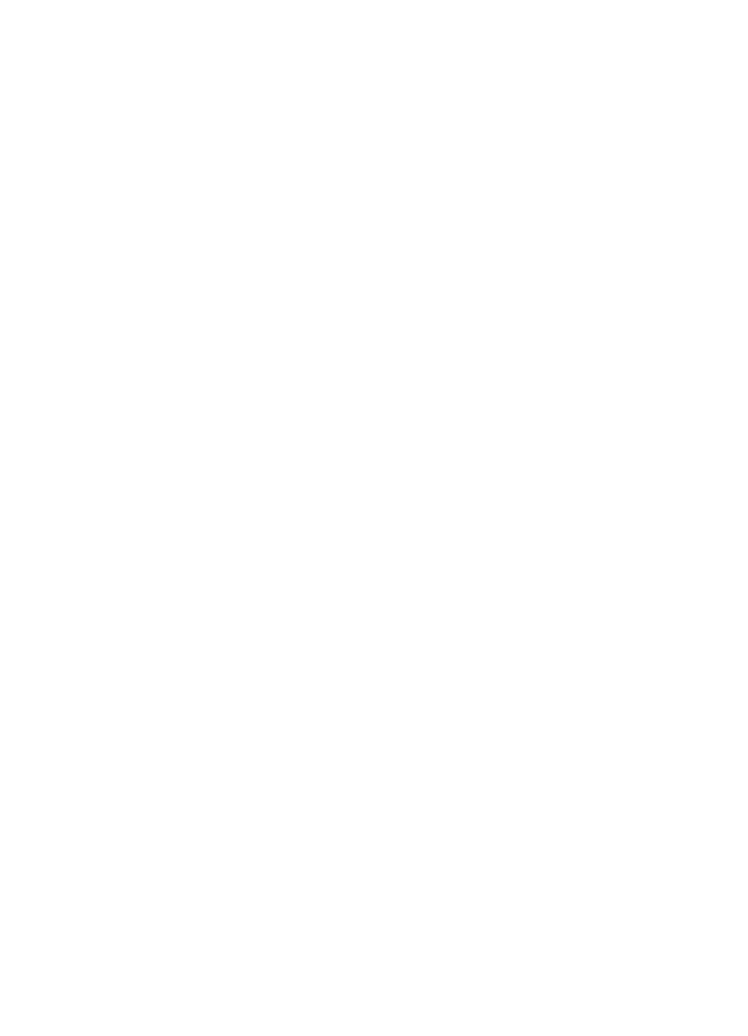
77
Taal
Displaytaal
- U kunt de taal van de schermteksten voor het apparaat wijzigen.
Deze instelling is van invloed op de notatie van de datum en tijd en de
scheidingstekens, bijvoorbeeld in berekeningen. Als u
Automatisch
selecteert,
wordt automatisch de taal geselecteerd op basis van de informatie op de SIM-
kaart. Nadat u de schermtaal hebt gewijzigd, start het apparaat opnieuw op.
Invoertaal
- Hiermee wijzigt u de schrijftaal van het apparaat. Als u de taal
wijzigt, veranderen de (speciale) tekens die beschikbaar zijn bij het invoeren van
tekst en wordt er een andere woordenlijst gebruikt voor invoer met
tekstvoorspelling.
Tekstvoorspelling
- Hiermee stelt u tekstinvoer met tekstvoorspelling in op
Aan
of
Uit
voor alle editors in het apparaat. In de lijst met beschikbare talen kunt u een
taal selecteren voor invoer met tekstvoorspelling.
Thema's
Pas thema's toe. Zie ’Thema's’ op pag. 75.
Spraakopdrachten
Bewerk spraakopdrachten en instellingen voor snelkeuze. Zie ’Spraakopdrachten’
op pag. 75.
Datum en tijd
Tijd
en
Datum
- Hiermee kunt u de tijd en datum instellen.
Tijdzone
- Hiermee kunt u de tijdzone van uw locatie instellen. Als u
Tijd via
netw.operator
>
Autom. aanpassen
instelt, wordt de lokale tijd weergegeven.
Datumnotatie
- Hiermee kunt u de notatie selecteren waarin datums worden
weergegeven.
Datumscheidingteken
- Selecteer het datumscheidingsteken.
Tijdnotatie
- Hiermee kunt u kiezen tussen 24-uurs en 12-uurs notatie.
Tijdscheidingteken
- Selecteer het tijdscheidingsteken.
Type klok
- Hiermee kunt u aangeven of de analoge dan wel digitale klok wordt
weergegeven in de stand-by modus. Zie ’Klok’ op pag. 66.
Alarmtoon klok
- Selecteer de toon van de alarmklok.
Werkdagen
- Geef de dagen op voor alarmsignalen die alleen op werkdagen
worden herhaald.
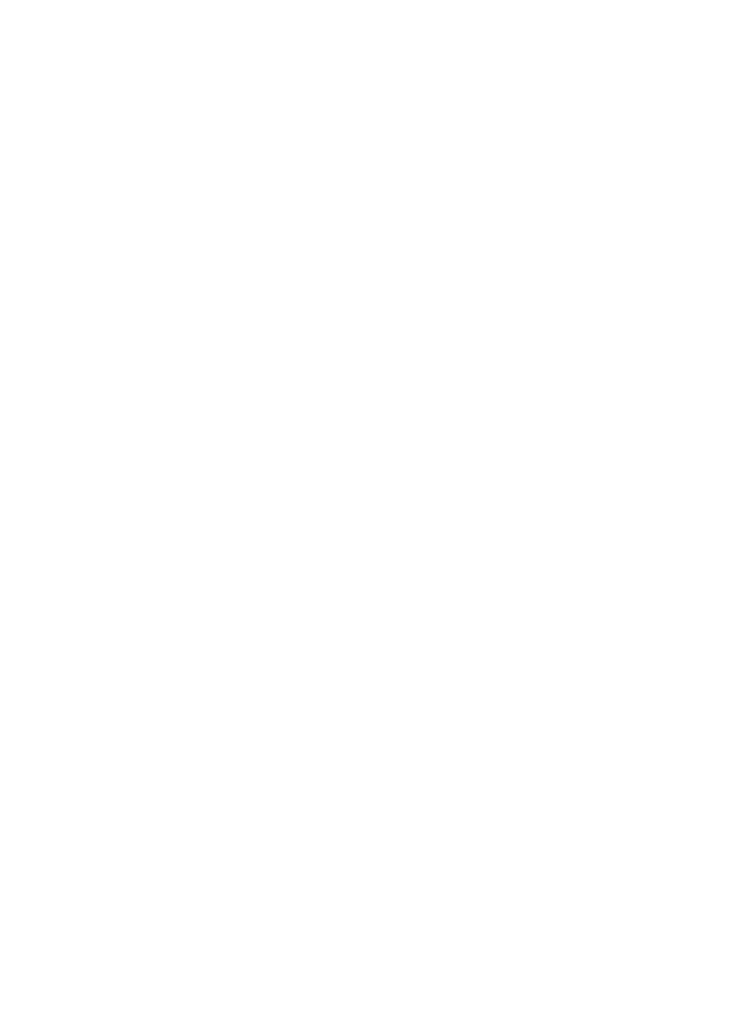
78
Tijd via netw.operator
(netwerkdienst) - Hiermee kunt u de tijd, de datum en de
tijdzone van het apparaat automatisch bijwerken via het mobiele netwerk. Als
u
Autom. aanpassen
selecteert, worden alle actieve verbindingen verbroken.
Controleer of de alarmsignalen zijn gewijzigd.
Actie voor schuif
Bij openen van de schuif
- Als u wilt selecteren of inkomende oproepen worden
beantwoord wanneer de schuif wordt geopend, selecteert u
Beantwoorden
of
Niet
beantwoorden
Bij sluiten van de schuif
- Als u wilt selecteren of actieve gesprekken worden
beëindigd wanneer de schuif wordt gesloten, selecteert u
Gesprek beëindigen
of
Gesprek hervatten
Toetsenblokk. activeren
- Als u wilt selecteren of het toetsenblok wordt
geselecteerd wanneer u de schuif sluit, selecteert u
Aan bij sluiten schuif
of
Uit bij
sluiten schuif
. Als u een vraag wilt ontvangen telkens wanneer u de schuif sluit,
selecteert u
Altijd vragen
.
Toebehoren
Als u de instellingen van een toebehoren wilt wijzigen, gaat u in de weergave
Instell. toebehoren
naar een toebehoren, bijvoorbeeld een
Headset
, selecteert
u
Opties
>
Openen
en maakt u een keuze uit de volgende opties:
Standaardprofiel
- Hiermee selecteert u het profiel dat u wilt activeren wanneer
u het toebehoren op het apparaat aansluit.
Autom. antwoorden
- Hiermee stelt u het apparaat zodanig in dat een inkomende
oproep automatisch na vijf seconden wordt beantwoord wanneer dit toebehoren
op het apparaat wordt aangesloten. Als het
Beltoontype
is ingesteld op
Eén piep
of
Stil
, kan automatisch beantwoorden niet worden gebruikt en moet u het apparaat
handmatig beantwoorden.
Verlichting
- Als u de verlichting van het apparaat onafgebroken ingeschakeld wilt
laten bij gebruik van het toebehoren, selecteert u
Aan
.
Beveiliging
Selecteer
Telefoon en SIM-kaart
,
Certificaatbeheer
of
Beveiligingsmodule
.
Telefoon en SIM-kaart
U kunt de volgende codes wijzigen: de blokkeringscode, de PIN- of UPIN-code en
de PIN2-code. Deze codes kunnen alleen bestaan uit de cijfers 0 tot en met 9.
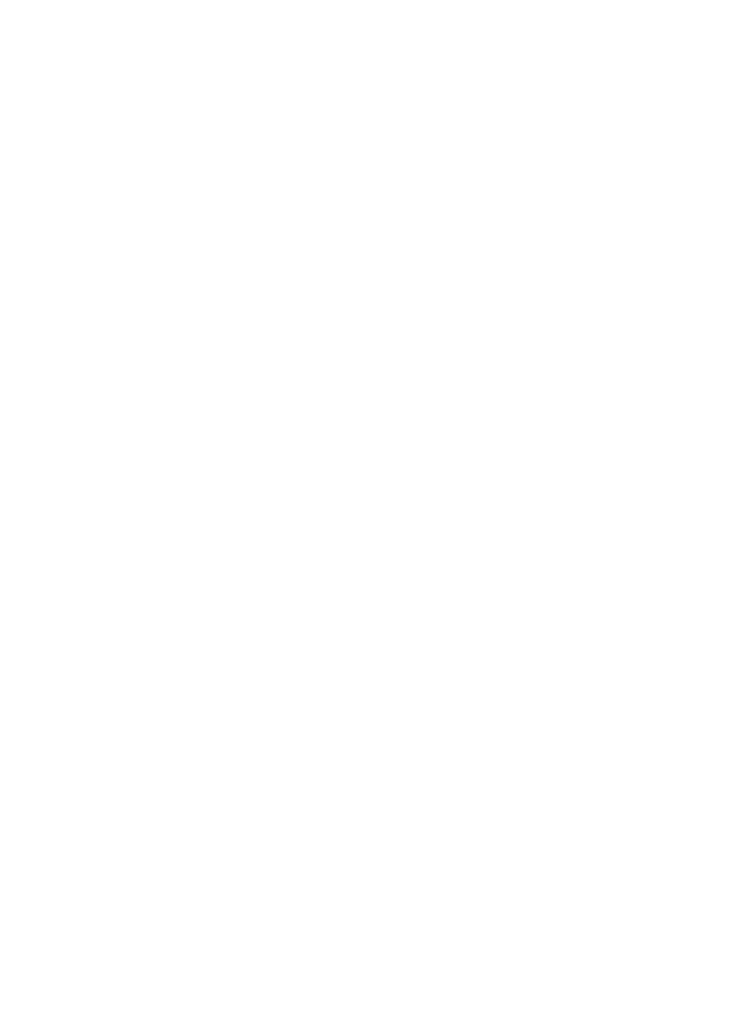
79
Zorg ervoor dat u toegangscodes gebruikt die afwijken van de alarmnummers, om
te voorkomen dat u per ongeluk het alarmnummer kiest.
Code in gebruik
- Hiermee selecteert u de actieve code,
PIN
of
UPIN
voor de
actieve USIM. Deze code wordt alleen weergegeven als de actieve USIM
ondersteuning biedt voor UPIN, en de UPIN niet wordt geweigerd.
PIN-code vragen
of
UPIN-code vragen
- Hiermee stelt u het apparaat zodanig in
dat de code moet worden ingevoerd telkens wanneer het apparaat wordt
ingeschakeld. Met sommige SIM-kaarten is het niet mogelijk dat het verzoek om
de PIN-code wordt
Uit
geschakeld. Als u
Code in gebruik
>
UPIN
selecteert, wordt
in plaats daarvan
UPIN-code vragen
weergegeven.
PIN-code
of
UPIN-code
,
PIN2-code
en
Blokkeringscode
- Hiermee kunt u de codes
wijzigen.
Per. autom. blokk. ttsnb.
>
Door gebr. gedef.
- Hiermee vergrendelt u het
toetsenblok automatisch na een bepaalde periode van inactiviteit.
Per. autom. blokk. telefn
- Hiermee stelt u een time-out in voor het automatisch
blokkeren van het apparaat. U kunt het apparaat alleen weer gebruiken als u de
juiste blokkeringscode invoert. Als u de periode voor automatisch blokkeren wilt
uitschakelen, selecteert u
Geen
.
Blok. als SIM-krt gewijz.
- U kunt instellen dat naar de blokkeringscode wordt
gevraagd als er een onbekende SIM-kaart in het apparaat wordt geplaatst. Op het
apparaat wordt een lijst van SIM-kaarten bijgehouden die worden herkend als
kaarten van de eigenaar.
Bep. grp gebruikers
(netwerkdienst) - Hiermee kunt u een groep mensen opgeven naar
wie u kunt bellen en die naar u kunnen bellen. Neem voor meer informatie contact
op met uw serviceprovider. Als u de standaardgroep wilt activeren die u met de
serviceprovider bent overeengekomen, selecteert u
Standaard
. Als u een andere groep
wilt gebruiken (u moet het groepsindexnummer weten), selecteert u
Aan
.
Wanneer de oproepen zijn beperkt tot specifieke gebruikersgroepen, kunt u mogelijk nog wel
het geprogrammeerde alarmnummer draaien.
SIM-diensten bevest.
(netwerkdienst) - Hiermee wordt een bevestigingsbericht
weergegeven wanneer u een SIM-kaartdienst gebruikt.
Certificaatbeheer
Een lijst met autoriteitscertificaten die in uw apparaat zijn opgeslagen, wordt
weergegeven in
Certificaatbeheer
. Druk de bladertoets naar rechts om een lijst
met persoonlijke certificaten weer te geven, indien beschikbaar.
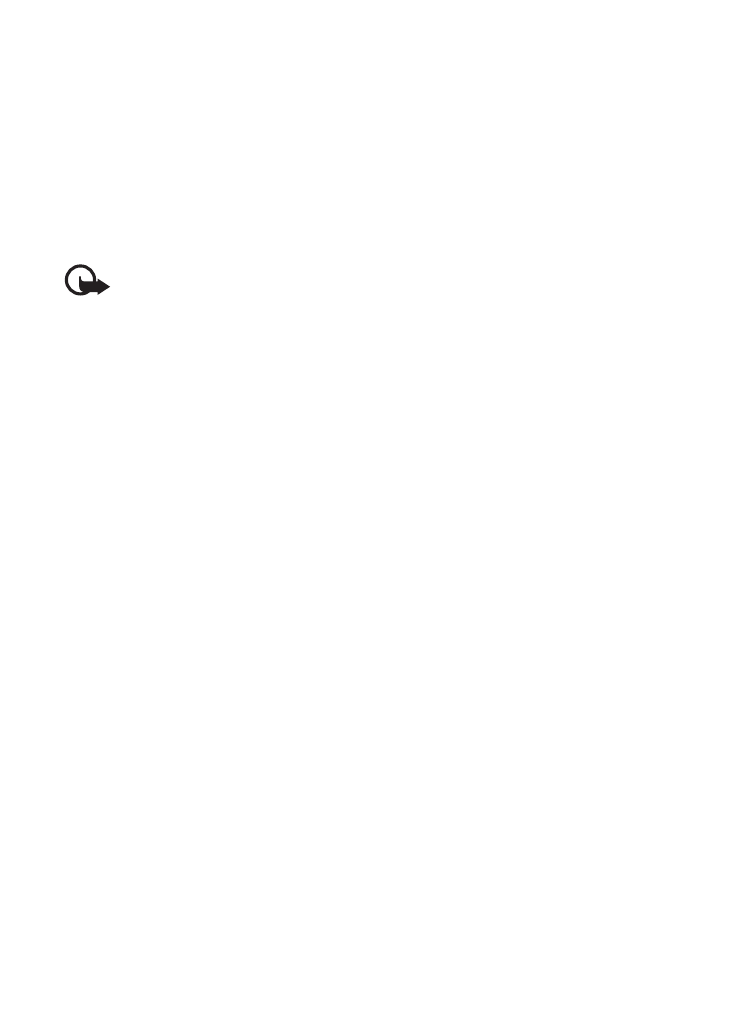
80
U moet digitale certificaten gebruiken als u verbinding wilt maken met een online
bank of een andere site of remote server voor acties waarbij vertrouwelijke
informatie wordt uitgewisseld. Digitale certificaten moeten ook worden gebruikt
als u virussen of andere kwaadaardige software zoveel mogelijk buiten de deur
wilt houden en er zeker van wilt kunnen zijn dat de software die u downloadt en
installeert, betrouwbaar is.
Wanneer beveiligingsfuncties zijn ingeschakeld waarmee oproepen worden beperkt (zoals
het blokkeren van oproepen, gesloten gebruikersgroepen en vaste nummers), kunt u
mogelijk nog wel het geprogrammeerde alarmnummer draaien.
Belangrijk: Hoewel het gebruik van certificaten de risico's van externe
verbindingen en de installatie van software aanzienlijk beperkt, moet u de
certificaten wel op de juiste wijze gebruiken om te kunnen profiteren van een
verbeterde beveiliging. De aanwezigheid van een certificaat biedt op zichzelf geen
enkele bescherming. De beveiliging wordt pas verbeterd als de certificaten correct,
authentiek of vertrouwd zijn. Certificaten hebben een beperkte geldigheid. Als
wordt aangegeven dat het certificaat is verlopen of dat het nog niet geldig is,
terwijl het certificaat geldig zou moeten zijn, controleer dan of de huidige datum
en tijd van het apparaat goed zijn ingesteld.
Voordat u certificaatinstellingen wijzigt, moet u controleren of de eigenaar van het
certificaat kan worden vertrouwd en of het certificaat werkelijk van de opgegeven
eigenaar afkomstig is.
Certificaatgegevens weergeven en de echtheid van certificaten controleren
U kunt alleen van de identiteit van een server op aan als de handtekening en de
geldigheidsduur van het desbetreffende servercertificaat zijn gecontroleerd.
Als de identiteit van de server niet authentiek is of als u niet over het juiste
beveiligingscertificaat beschikt, geeft het apparaat een melding.
Als u de gegevens van een certificaat wilt controleren, gaat u naar het certificaat
en selecteert u
Opties
>
Certificaatgegevens
. Wanneer u de certificaatgegevens
weergeeft, wordt de geldigheid van het certificaat gecontroleerd en kan een van
de volgende berichten worden weergegeven:
Geldigheid certificaat verstreken
- De geldigheidsperiode van het geselecteerde
certificaat is verlopen.
Certificaat nog niet geldig
- De geldigheidsperiode van het geselecteerde
certificaat is nog niet aangebroken.
Certificaat beschadigd
- Het certificaat kan niet worden gebruikt. Neem contact
op met de uitgever van het certificaat.
Certificaat niet vertrouwd
- U hebt nog geen toepassing ingesteld voor het certificaat.
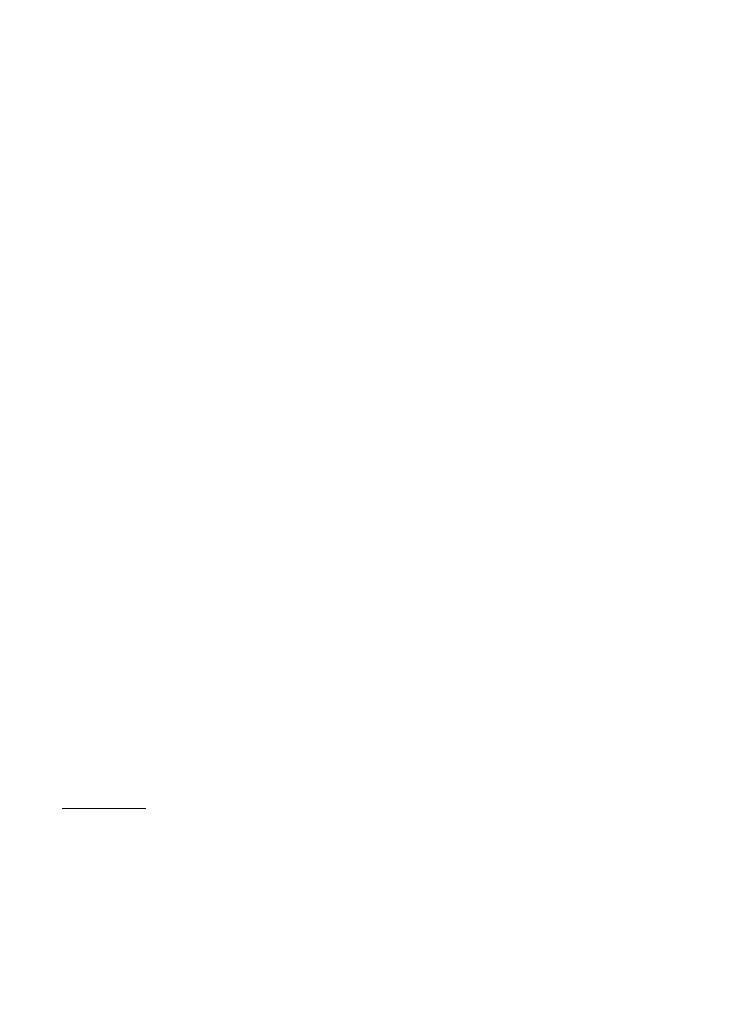
81
De vertrouwensinstellingen wijzigen
Voordat u certificaatinstellingen wijzigt, moet u controleren of de eigenaar van
het certificaat kan worden vertrouwd en of het certificaat werkelijk van de
opgegeven eigenaar afkomstig is.
Ga naar een autoriteitscertificaat en selecteer
Opties
>
Inst. Vertrouwen
.
Afhankelijk van het certificaat, wordt een lijst weergegeven met de toepassingen
die u met dat certificaat kunt gebruiken.
Beveiligingsmodule
Bekijk of bewerk beveiligingsmodules.
Fabrieksinstellingen
Stel sommige instellingen weer in op hun oorspronkelijke waarden. Daarvoor hebt
u de blokkeringscode nodig. Zie ’Blokkeringscode’ in ’Toegangscodes’ op pag. 18.
Mijn eigen toets
Mijn eigen toets
- Hiermee stelt u in dat een specifieke toepassing wordt geopend
door op Mijn eigen toets te drukken. Zie ’Mijn eigen toets’ op pag. 19.
Positiebepaling
Met positiebepaling kunt u lokale informatie van serviceproviders ontvangen over
zaken zoals het weer, de verkeerssituatie, op basis van de plaats waarop uw
apparaat zich bevindt (netwerkdienst).
Als u een methode voor positiebepaling wilt inschakelen, selecteert u
Methoden
pos.bepaling
, gaat u naar een methode voor positiebepaling en selecteert u
Opties
>
Inschakelen
. Als u deze methode niet meer wilt gebruiken, selecteert
u
Opties
>
Uitschakelen
.
Als u het toegangspunt voor de server voor positiebepaling wilt definiëren,
selecteert u
Positiebepalingsserver
>
Toegangspunt
en selecteert u het gewenste
toegangspunt. Selecteer vervolgens
Serveradres
en voer de domeinnaam of het
URL-adres van de server in.